Lietojiet šos labojumus, lai labotu Lacerte, ko neatbalsta pārlūkprogrammas problēma
- Lacerte ir jaudīga nodokļu uzlikšanas programmatūra, ko izstrādājusi Intuit un kas palīdz profesionāļiem netraucētā nodokļu deklarēšanas procesā.
- Daži lietotāji ir ziņojuši, ka savās pārlūkprogrammās nevar piekļūt ar Intuit saistītām vietnēm.
- Šajā rokasgrāmatā ir uzskaitīti daži risinājumi, kas lietotājiem ir palīdzējuši novērst problēmu.

- Vienkārša migrēšana: izmantojiet Opera palīgu, lai pārsūtītu izejošos datus, piemēram, grāmatzīmes, paroles utt.
- Optimizējiet resursu izmantošanu: jūsu RAM atmiņa tiek izmantota efektīvāk nekā citās pārlūkprogrammās
- Uzlabota privātums: integrēts bezmaksas un neierobežots VPN
- Nav reklāmu: iebūvētais reklāmu bloķētājs paātrina lapu ielādi un aizsargā pret datu ieguvi
- Spēļu draudzīgums: Opera GX ir pirmā un labākā pārlūkprogramma spēlēm
- Lejupielādēt Opera
Lacerte Tax ir uz mākoņiem balstīta tiešsaistes profesionāla nodokļu programmatūras piedāvājums no Intuit. Izmantojot šo rīku, jūs varat precīzi sagatavot biznesa un individuālās atdeves jebkurā sarežģītības līmenī. Turklāt Lacerte Tax ir nodrošināta ar drošu atgriešanas sagatavošanu no jebkuras vietas un jebkurā ierīcē.
Lai gan rīks ir noderīgs, daži lietotāji ziņoja, ka saskaras ar pārlūkprogrammu, kas netiek atbalstīta Lacerte problēmas dēļ.
Jo īpaši, kad lietotāji Lacerte programmatūrā noklikšķina uz Mans konts, pārlūkprogramma netiek atvērta, kā paredzēts.
Ja arī jums ir radusies problēma ar pārlūkprogrammu, kas netiek atbalstīta Lacerte, un meklējat risinājumus, esat nonācis īstajā vietā.
Šajā rokasgrāmatā ir sniegti daži no labākajiem risinājumiem, kas ir palīdzējuši lietotājiem novērst Lacerte kļūdas neatbalstītu pārlūkprogrammu. Tāpēc ķersimies pie tā.
Kāpēc man rodas problēmas, apmeklējot Intuit vietnes?
Ja mēģināt apmeklēt kādu no Intuit vietnēm un saskaraties ar kļūdu, kurā teikts Mūsu sistēmās ir radušās dažas problēmas. Lūdzu, pamēģiniet vēlreiz vēlāk, vai pārlūkprogramma netiek atbalstīta kļūda, tad šai problēmai var būt daudz iemeslu.
- Tas varētu būt bojātas pārlūkprogrammas kešatmiņas un datu dēļ.
- Intuit nav pievienota kā uzticama vietne.
- Ir problēmas ar pārlūkprogrammas iestatījumiem.
Šie iemesli var būt vispārīgi, taču pārlūkprogramma, kas netiek atbalstīta Lacerte kļūdas dēļ, ir plaši izplatīta problēma, ko izraisa izplatītas problēmas.
Nākamajā sadaļā mēs apspriedīsim risinājumus, kas palīdzēs jums atrisināt problēmu.
Ātrs padoms:
Lacerte mākoņdatošanas programmatūra ir saderīga ar jebkuru pārlūkprogrammu, kuras pamatā ir Chromium. Opera darbojas lieliski, jo tā izmanto jūsu noklusējuma lietojumprogrammu opciju tīmekļa pārlūkprogrammai, lai atvērtu hipersaiti.
Turklāt pāreja uz Opera ir vienkārša, jo jums tiks piedāvāts pārsūtīt visu saglabāto informāciju no esošās pārlūkprogrammas. Tādā veidā nekas netiek zaudēts, bet tiek iegūts jebkurš cits labums.

Opera
Pārslēdzieties uz šo elastīgo pārlūkprogrammu un vienkārši risiniet nodokļus bez kļūdām.
Vai Lacerte ir saderīgs ar Windows 11?
Eksperta padoms: Dažas datora problēmas ir grūti atrisināt, it īpaši, ja runa ir par bojātām krātuvēm vai trūkstošiem Windows failiem. Ja rodas problēmas ar kļūdu labošanu, jūsu sistēma var būt daļēji bojāta. Mēs iesakām instalēt Restoro — rīku, kas skenēs jūsu ierīci un noteiks kļūmes cēloni.
Noklikšķiniet šeit lai lejupielādētu un sāktu remontu.
Saskaņā ar oficiālajām sistēmas prasībām, Lacerte var darboties operētājsistēmās Windows 11, Windows 10 (versija 1607 vai jaunāka versija) un Windows 8.1 (64 bitu). Lai jūs varētu ātri palaist Lacerte nodokļu uzlikšanas programmatūru savā jaunākajā Windows 11 datorā.
Kā es varu labot Lacerte pārlūkprogrammas neatbalstīta kļūdu?
1. Notīrīt pārlūkprogrammas kešatmiņu
- Palaidiet pārlūku Chrome.
- Noklikšķiniet uz 3 punktu izvēlne ikonu.
- Izvēlieties Iestatījumi.

- Kreisajā rūtī atlasiet Privātums un drošība.
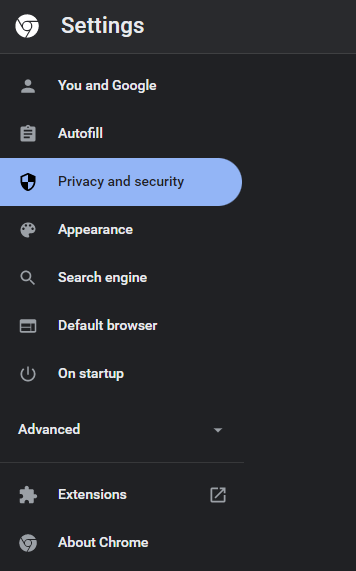
- Klikšķiniet uz Dzēst pārlūkošanas datus.

-
Atzīmējiet izvēles rūtiņas priekš Sīkfaili un citi vietnes dati un Kešatmiņā saglabātie attēli un faili.

- Nospiediet uz Izdzēst datus pogu.
Mēs esam izskaidrojuši Google Chrome pārlūkprogrammas darbības, jo tā ir miljoniem cilvēku visbiežāk izmantotā tīmekļa pārlūkprogramma visā pasaulē.
Tomēr, ja izmantojat citu pārlūkprogrammu, varat veikt līdzīgas darbības vai meklēt palīdzību oficiālajos forumos.
Bieži vien bojāta kešatmiņa un pārlūkprogrammas faili var izraisīt vairākas problēmas pārlūkprogrammā un neļaut to optimāli izmantot. Tomēr varat mēģināt notīrīt pārlūkprogrammas kešatmiņu un datus un pārbaudīt, vai tas novērš Lacerte neatbalstītās pārlūkprogrammas problēmu.
- QQ pārlūks: lūk, kas jums jāzina
- 3 veidi, kā salabot Waterfox, kad tas neatveras vai nedarbojas
- MSN Explorer nereaģē operētājsistēmā Windows 10: 3 veidi, kā to novērst
2. Pievienojiet Intuit kā uzticamu vietni
- Noklikšķiniet uz Sākt izvēlne.
- Tips interneta iespējasun atveriet lietotni.
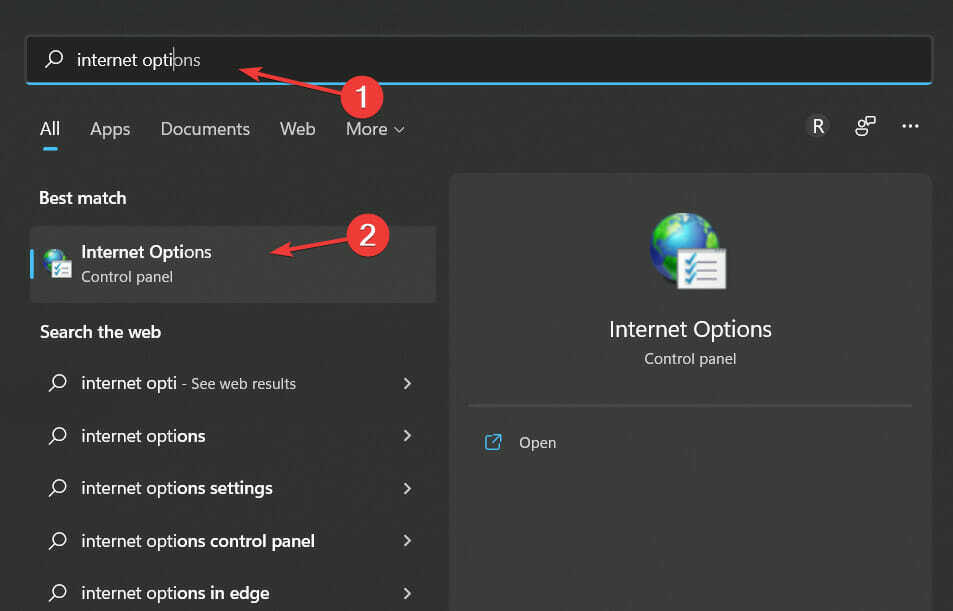
- Dodieties uz Drošība cilne.
- Pēc tam atlasiet Uzticamas vietnes (ikona ar zaļu atzīmi).
- Klikšķiniet uz Vietnes.

- Jaunajā logā ievadiet URL no vietnes, kuru vēlaties pievienot uzticamām vietnēm Pievienojiet šo vietni uz zonas teksta lauku.

- Noklikšķiniet uz Pievienot pogu.
- Varat pievienot tik daudz vietņu, cik vēlaties.
- Aizvērt logu, kad esat pabeidzis.
Iepriekš minētais ir tikai viens no veidiem, kā savā datorā varat pievienot uzticamas vietnes tīmekļa pārlūkprogrammām. Varat pārbaudīt citus veidus, kā vietnes pievienošana uzticamai vietnei pārlūkā Chrome operētājsistēmā Windows 10/11 un Mac. Pievienojot vietni kā uzticamu vietni, tiks apieta jūsu datora augstā drošība tikai pēc tam, kad būsiet to atļāvis.
Ja vietne nav iestatīta kā uzticama vietne, var rasties problēmas, piemēram, pārlūkprogramma neatbalsta Lacerte vai Intuit neatbalsta šo pārlūkprogrammas kļūdu. Pievienojiet vietni Intuit kā uzticamu vietni un pārbaudiet, vai šī problēma novērš problēmu.
3. Atiestatiet pārlūkprogrammu
- Atveriet pārlūku Chrome.
- Noklikšķiniet uz 3 punktu izvēlne ikonu.
- Izvēlieties Iestatījumi.

- Paplašiniet Papildu sadaļā.
- Klikšķis Atiestatīšana un tīrīšana.

- Pēc tam noklikšķiniet uz Atiestatiet iestatījumus uz sākotnējiem noklusējuma iestatījumiem.
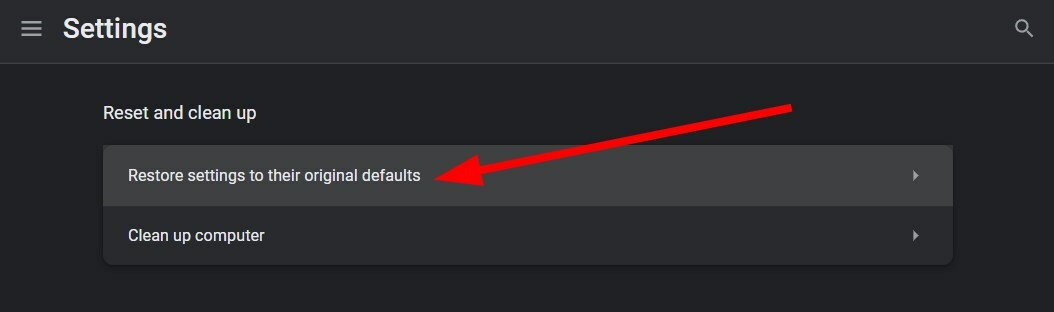
- Visbeidzot atlasiet Atiestatīt iestatījumus.
Pastāv iespēja, ka dažiem paplašinājumiem, ko esat instalējis savā pārlūkprogrammā, var būt mainīja pārlūkprogrammas iestatījumus, kuru dēļ jūs saskaraties ar Lacerte, kas netiek atbalstīta pārlūkprogrammā kļūda.
Papildus visu paplašinājumu atspējošanai varat mēģināt atiestatīt pārlūkprogrammu, veicot iepriekš minētās darbības.
Ja iepriekš minētie risinājumi nedarbojas, problēma varētu būt jūsu pārlūkprogrammā. Varat mēģināt to atjaunināt pārlūkprogrammas sadaļā Par vai pārslēgties uz citu pārlūkprogrammu.
Tagad, tā kā ir pieejams plašs tīmekļa pārlūkprogrammu klāsts, jums var rasties neskaidrības par to, kuru no tām izvēlēties. Šādā gadījumā iesakām iepazīties ar mūsu labāko pārlūkprogrammu ceļvedi Jūs varat izmantot 2022.
Paziņojiet mums tālāk esošajos komentāros, vai iepriekš minētie risinājumi palīdzēja jums novērst pārlūkprogrammu, kas neatbalsta Lacerte problēmu.
 Vai joprojām ir problēmas?Labojiet tos, izmantojot šo rīku:
Vai joprojām ir problēmas?Labojiet tos, izmantojot šo rīku:
- Lejupielādējiet šo datora labošanas rīku vietnē TrustPilot.com novērtēts kā lieliski (lejupielāde sākas šajā lapā).
- Klikšķis Sākt skenēšanu lai atrastu Windows problēmas, kas varētu izraisīt datora problēmas.
- Klikšķis Remontēt visu lai novērstu problēmas ar patentētajām tehnoloģijām (Ekskluzīva atlaide mūsu lasītājiem).
Restoro ir lejupielādējis 0 lasītāji šomēnes.


![Ko darīt, ja pārlūks Chrome netika pareizi izslēgts [Full Fix]](/f/79123a7eca1b2c237dbc13d11d74f5b1.jpg?width=300&height=460)